Hur återställer jag fabriksinställningarna för den trådlösa Arlo Essential-kameran?
Om du gör en fabriksåterställning av den trådlösa Arlo Essential-kameran återställer du standardinställningarna för kameran och tar bort kameran från ditt konto. Det innebär att du måste följa installationsprocessen i Arlo-appen för att kunna använda kameran efter en återställning.
Du kan även göra en fabriksåterställning av den trådlösa Essential-kameran i Arlo-appen. Tryck på Enhetsinställningar > Ta bort enhet. För det krävs att kameran är online och att batteriet i kameran är laddat.
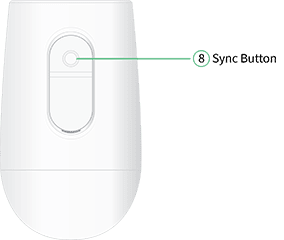
Så här återställer du den trådlösa Arlo Essential-kameran:
- Håll synkroniseringsknappen på kamerans undersida nedtryckt i cirka 15 sekunder tills LED-kameralampan börjar blinka gult och släpp sedan knappen.
- Kontrollera att LED-kameralampan blinkar gult tre gånger.
Obs! Se till att du släpper synkroniseringsknappen när LED-kameralampan börjar blinka gult. Om du håller synkroniseringsknappen intryckt för lång tid måste du göra om fabriksåterställningen tills LED-kameralampan blinkar gult tre gånger efter att du har släppt synkroniseringsknappen. - Efter en fabriksåterställning visas kameran fortfarande i Arlo-appen men den är avaktiverad. Så här lägger du till en Arlo-kamera i Arlo-appen igen:
- Starta Arlo-appen eller logga in på my.arlo.com.
Sidan Enheter visas. - Tryck eller klicka på ikonen Inställningar under kameraflödet.
- Rulla längst ned på sidan Enhetsinställningar och tryck eller klicka på Ta bort enhet.
- Stäng sidan Enhetsinställningar.
- Tryck eller klicka på Lägg till ny enhet på sidan Enheter.
- Välj Kameror > Essential och följ anvisningarna för att ansluta kameran till ditt WiFi-nätverk och konfigurera det.
- Starta Arlo-appen eller logga in på my.arlo.com.

